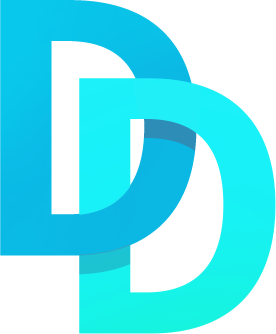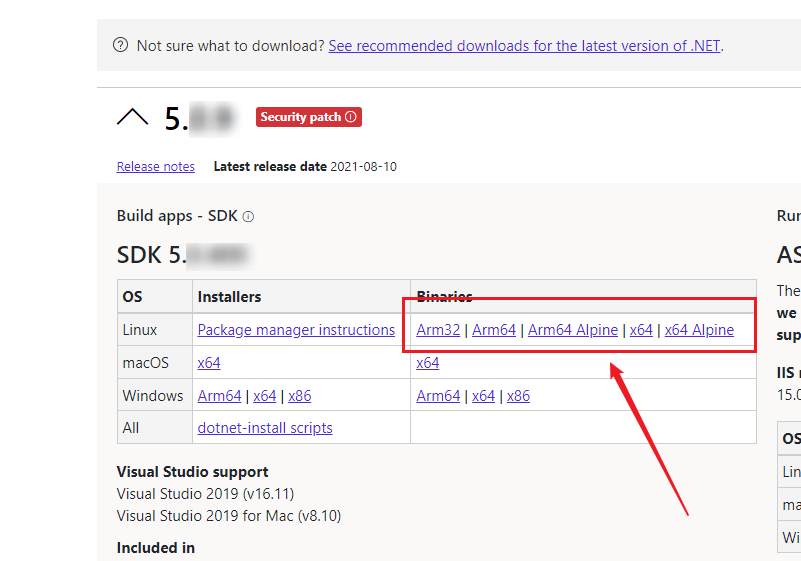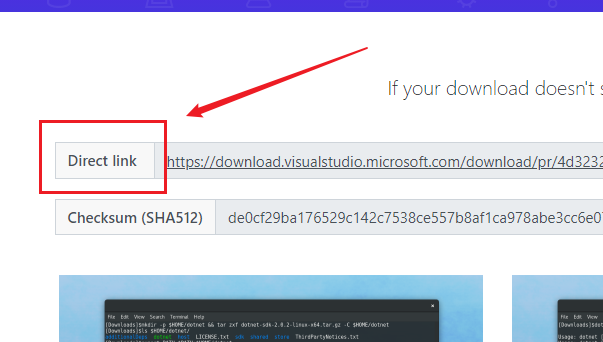# DDTV_CLI安装教程(Linux)
# 1.下载
从以下地方选一个下载DDTV最新版本
QQ群共享(其实我推荐这个(这里的人超好的,还能直接和我对线(((
DDTV功能反馈讨论群:338182356
GitHub (opens new window)
GitHub(fastgit镜像) (opens new window)
DDTV聊天吹水群:522865400
# 2.安装
DDTV_CLI是免安装的,把下载下来的压缩包解压到任意当前linux用户有读写权限的路径即可
# 3.启动准备
注意
如果在这个步骤中出现了你本地并不存在的文件,请尝试先启动一次DDTV_CLI,正常情况下会自动生成缺失的文件。当然也可以手动新建,但是在linux下请注意权限问题。
# 运行环境准备
- 请从以下两种方法中选择适合你的
# 方法一:x86常见发行版本安装方法:
DDTV_CLI依赖于
.NET6.0运行时环境运行和ffmpeg,请先安装.NET6.0运行时和ffmpeg
请根据你所使用的linux发行版本参考微软文档 (opens new window)进行环境的安装
.NET版本提示
安装的版本只要高于.NET 6.0.1即可
ffmpeg安装说明:
linux请根据您使用的发行版本自行使用
apt或yum等包管理工具自行安装ffmpeg
# 方法二:微软文档没有说明的发行版本或者Arm等版本安装方法
(所有版本的linux也都可以用这个方法)
终端里输入以下内容sudo wget 不同cpu架构的下载地址 -O dotnet-sdk.tar.gz sudo mkdir -p /usr/share/dotnet sudo rm /usr/share/dotnet/* -rf sudo tar -xzvf dotnet-sdk.tar.gz -C /usr/share/dotnet/ sudo ln -s /usr/share/dotnet/dotnet /usr/bin/dotnet -f不同cpu架构的下载地址哪里找?
在.NET6 环境下载地址 (opens new window)中选择对应的cpu架构版本
ps1:查看cpu架构在终端里输入uname -m
ps2:aarch就是Arm然后在终端里输入
dotnet --info如果出现了dotnet相关信息,那么恭喜你,环境配置成功了
最后:根据方法一种
ffmpeg的说明进行安装即可
# 配置房间文件
默认房间文件RoomListConfig.json格式为json字符串,默认为空json,并且和DDTV_GUI通用
在API中支持一键导入
可以直接使用DDTV的房间配置文件复制过来即可
在下载的压缩包里附带了一个参考的文件,也可以参考那个文件进行手动编写
房间配置文件格式为
{
"name": "未来明-MiraiAkari",//昵称
"Description": "",//备注
"RoomId": 6792401,//房间号
"UID": 238537745,//账号UID
"IsAutoRec": false,//开播后是否自动录制
"IsRemind": false,//开播后是否提醒(DDTV_GUI特有,在本版本中无效)
"IsRecDanmu": false,//是否录制该房间弹幕(需要打开总弹幕录制开关)
"Like": false///特别标注(本版本无效)
},
多个这种格式的内容组成
警告
手动编辑过后请检查JSON字符串的合法性,请保证确保符合参考文件的JSON文件格式!!!
# 4.启动&初始化
1.根据你所使用的linux发行版本使用dotnet ./DDTV_CLI.dll命令直接启动,如果要在无GUI的linux服务器上后台运行请使用screen进行启动,请勿使用nohup的方式进行启动。
然后根据控制台窗口显示的内容操作即可
TIP
启动或运行出现其他错误请参考常见问题页面
# 其他功能
其他高级功能请参考配置说明页面的内容进行相应功能的配置即可,如有任何疑问都可以加群338182356进行对线